工欲善其事,必先利其器
在之前的《构建自己的编码风格 linux C语言》中提到,可以利用Source Insight的宏编程来实现快速注释、生成头文件等操作。
简介
Source Insight的宏编程是一种类C的程序语言,对于有C语言基础的同学,基本一看就会,通过利用这个宏编程能力,我们能够拓展出很多实用的功能,大大提高开发效率。
如何开始宏编程
- 首先点击
Project---Open Project...我们可以看见SourceInsight一直存在一个叫做Base的项目,这就是我们的宏Project。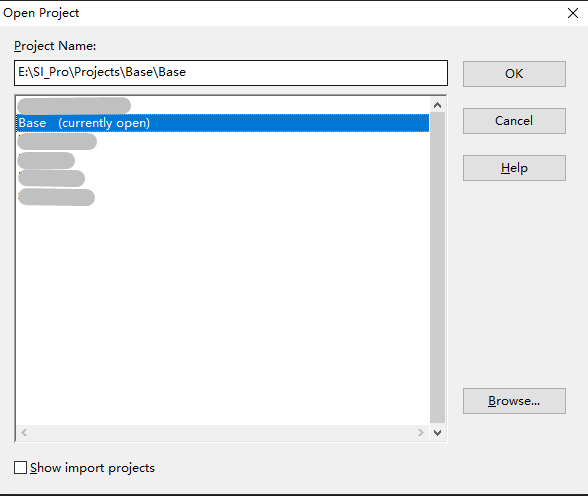
- 接着,编写自己的宏程序,可以看到SourceInsight已经为我们创建了一个基础的
utils.em宏程序,我们可以在这个文件中编写自己的程序,也可以创建新的文件后在编写,这里我编写了my_macro.em。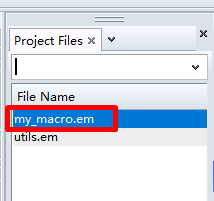
如何使用
这里以我编写的宏程序为例,在编写完宏代码后则可以关闭宏Project,打开自己的工程。
- 函数介绍
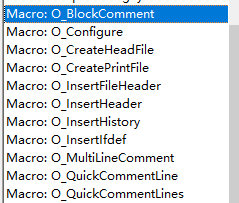
上图为我编写的几个宏命令,虽然不多,但是也废了几百根秀发,下面介绍他们的功能:
| 函数 | 功能描述 | 快捷键 |
|---|---|---|
| O_Configure | 配置代码作者与版权说明 | 无 |
| O_BlockComment | 使用/**/注释代码块 | ALT+C |
| O_MultiLineComment | 使用//注释多行代码 | ALT+Z |
| O_QuickCommentLine | 快速添加//代码注释 | ALT+Q |
| O_QuickCommentLines | 快速添加/**/代码注释 | ALT+E |
| O_InsertFileHeader | 插入文件头 | Ctrl+1 |
| O_InsertHeader | 插入函数头 | Ctrl+2 |
| O_InsertHistory | 插入历史记录 | Ctrl+3 |
| O_CreateHeadFile | 创建头文件 | Ctrl+5 |
| O_CreatePrintFile | 创建debug打印文件 | Ctrl+4 |
| O_InsertIfdef | 生成#ifdef #endif | Ctrl+7 |
- 菜单与快捷键设置
对于O_Configure,一般只要设置一次,因此将其添加至菜单中即可无需设置快捷键。
点击Options---Menu Assignments...进入菜单设置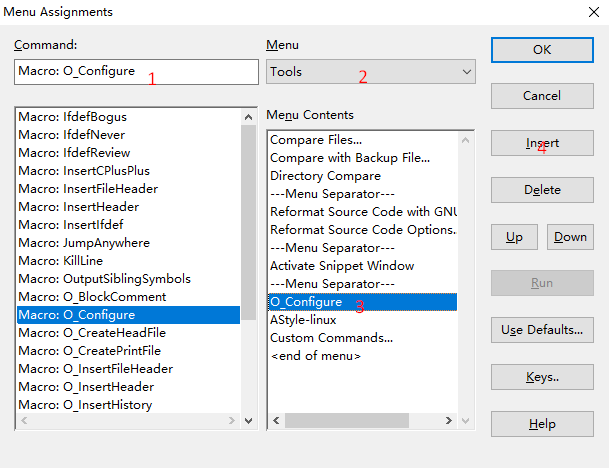
对于其他频繁使用的函数则设置快捷键比较合理。
点击Options---Key Assignments...进入快捷键设置,为每个函数设置对应的快捷键。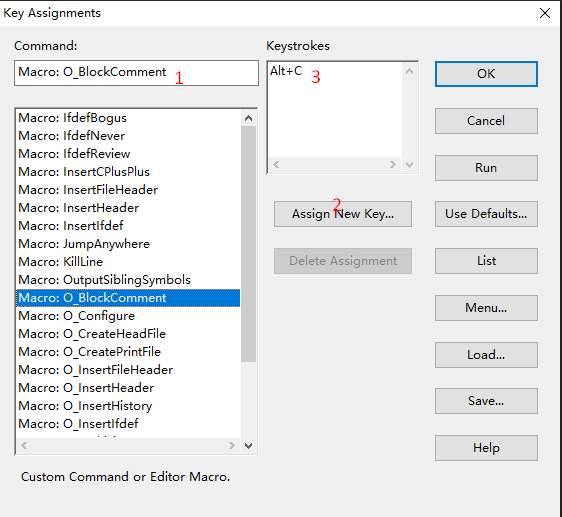
效果
- O_BlockComment
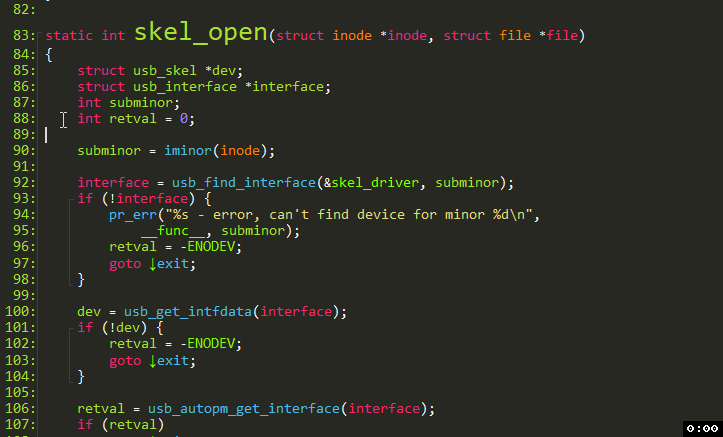
- O_MultiLineComment
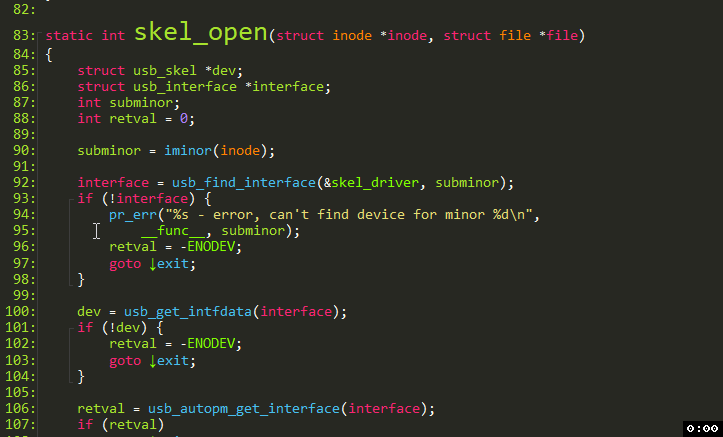
- O_QuickCommentLine
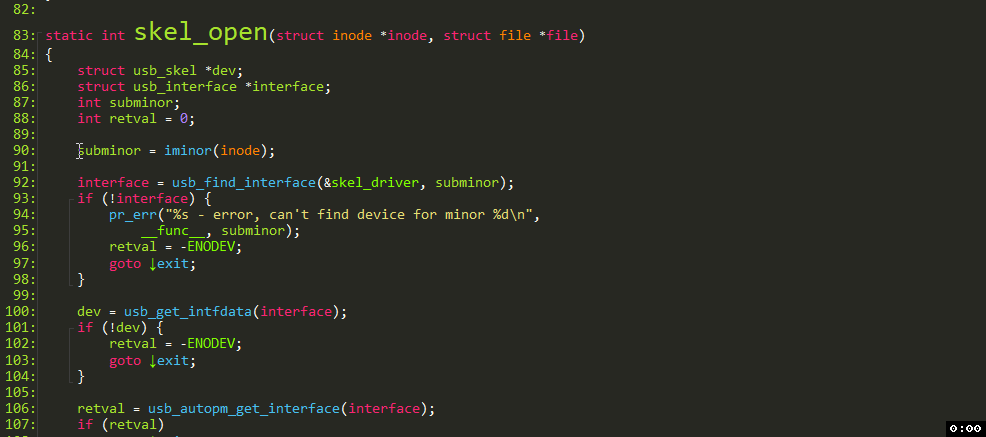
- O_QuickCommentLines
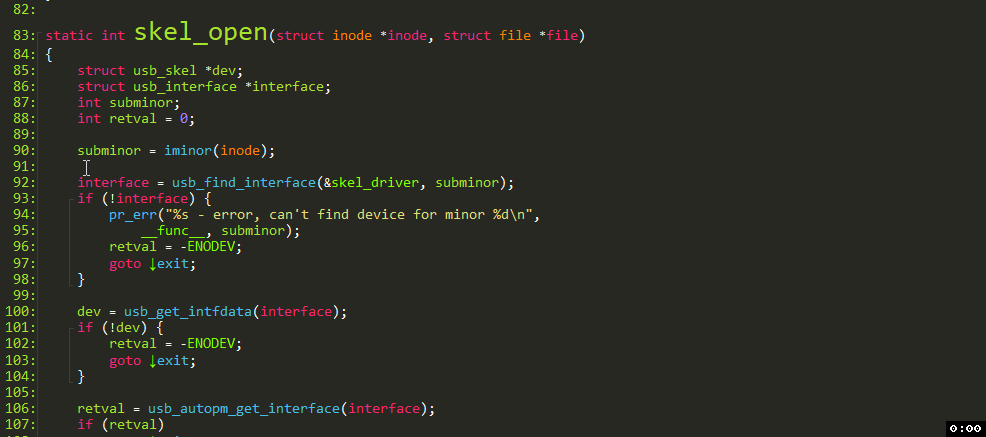
- O_InsertFileHeader
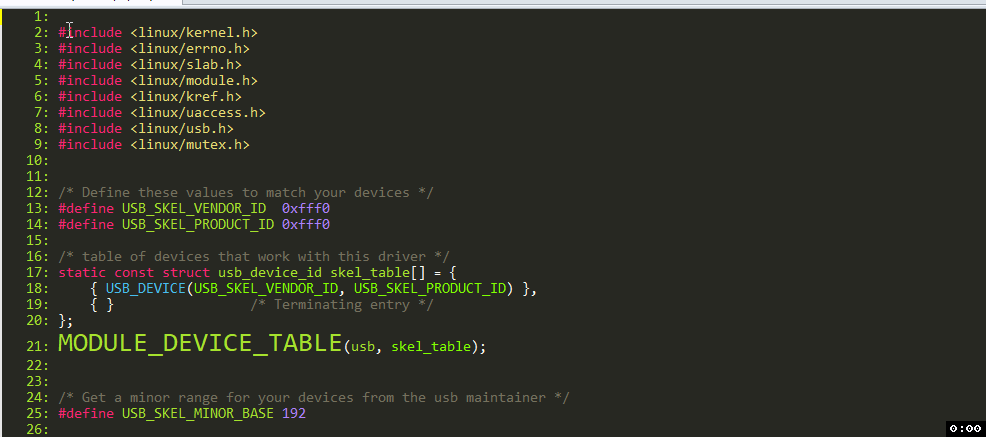
- O_InsertHeader
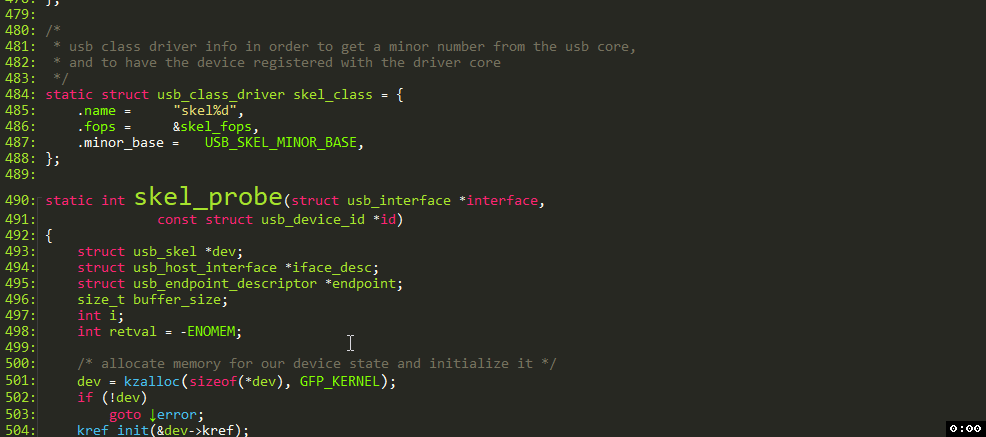
- O_InsertHistory
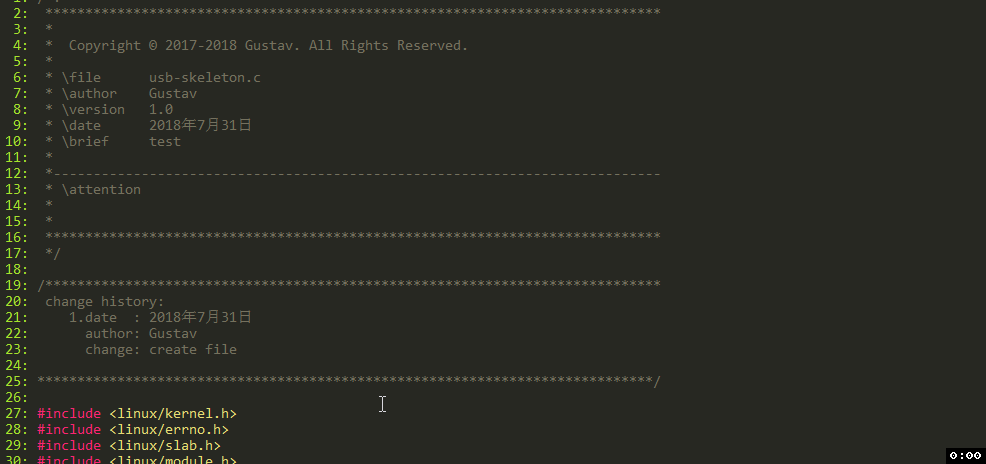
- O_CreateHeadFile
请自己尝试吧 - O_CreatePrintFile
请自己尝试吧 - O_InsertIfdef
请自己尝试吧
下载
最后附上我的宏代码:点击下载
考虑到有些朋友无法下载附件,这里添加github地址:GO TO GITHUB

大神你好,这里下载不了,可以发我下你的my_macro.em文件吗 1451477683@qq.com
大佬,文件下载不了,能求一份文件么?WildlyFire@163.com